VS2017打包设置
Posted 淡羽
tags:
篇首语:本文由小常识网(cha138.com)小编为大家整理,主要介绍了VS2017打包设置相关的知识,希望对你有一定的参考价值。
本文为网络贴文,引用于:http://www.cnblogs.com/overstep/p/6942423.html
一. 安装打包插件:
安装打包插件:Microsoft Visual Studio 2017 Installer Projects
工具 --> 扩展和更新 --> 联机,搜索Microsoft Visual Studio 2017 Installer Projects
安装好以后,重启vs2017
二. 生成制作打包文件:
1. 右击项目 --> 添加 --> 新建项目

2. 选择其他项目类型 --> Visual Studio Installer --> Setup Project --> 输入项目名 --> 确定
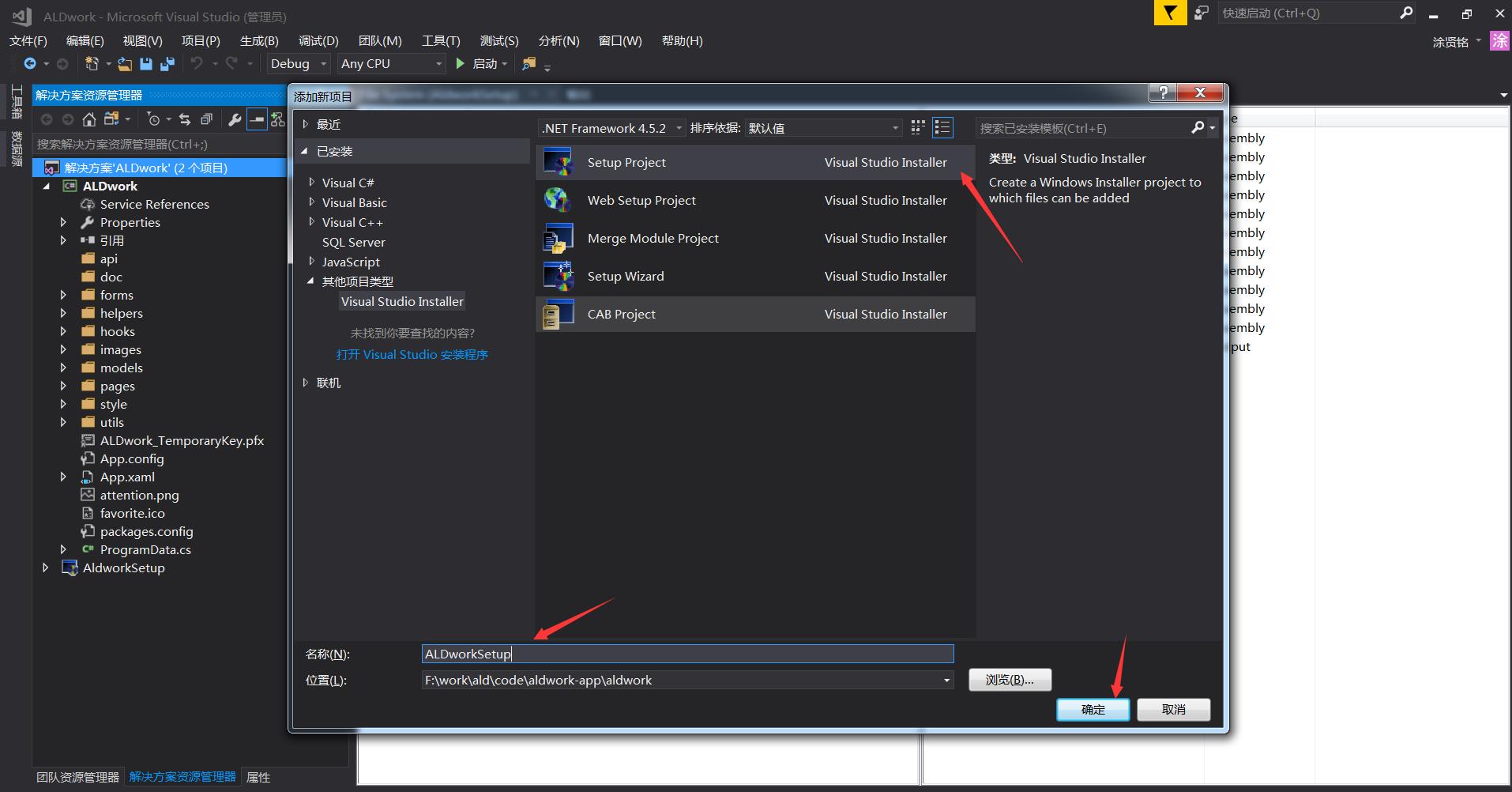
3. 添加入口文件(就是main方法): Application Folder --> Add --> 项目输出
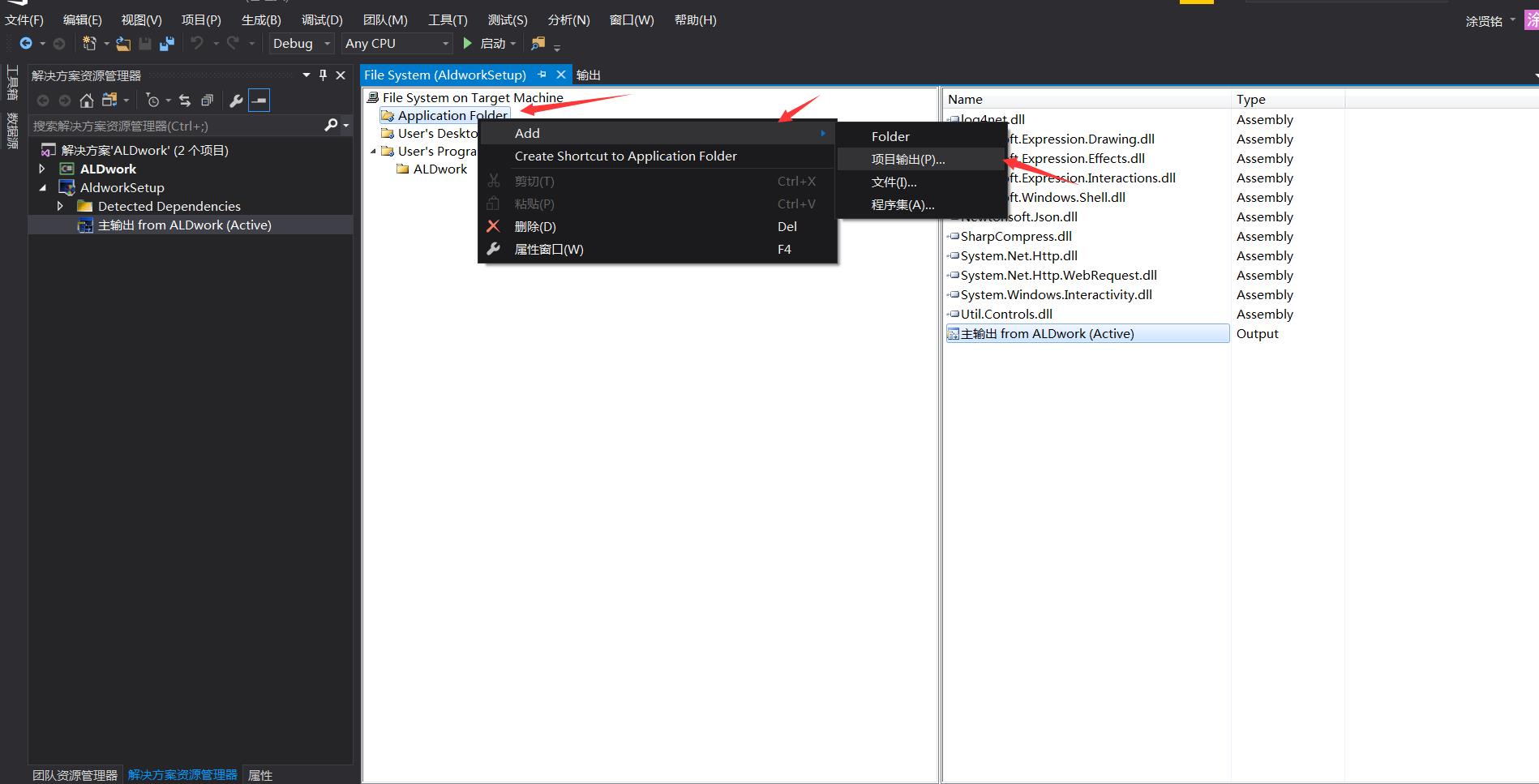
4. 在弹出的窗口中:选择你的项目,指定为主输出,确定
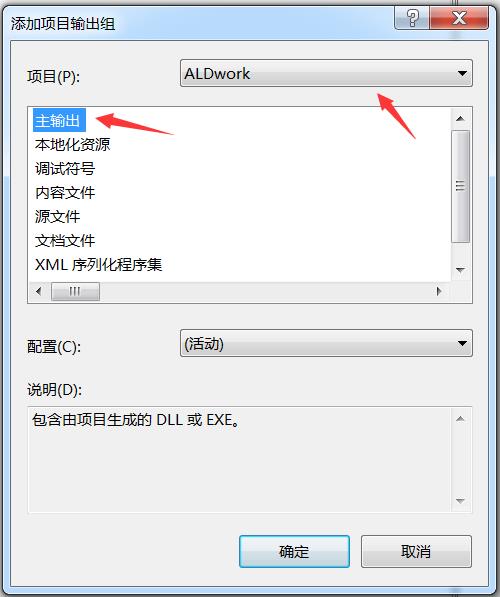
5. 右击主输出 --> Create Shortcut To xxx
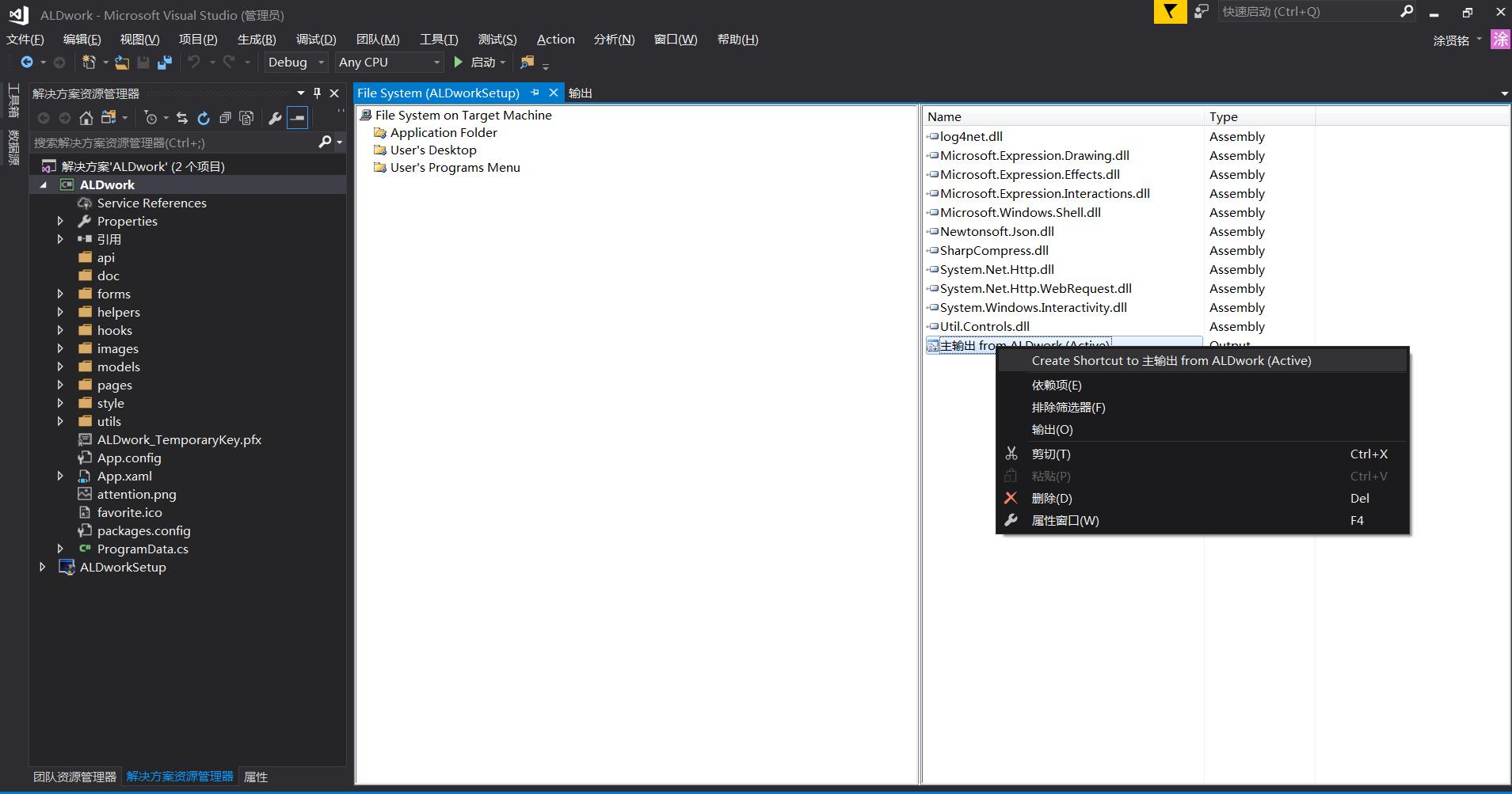
6. 并重名命名为:如图
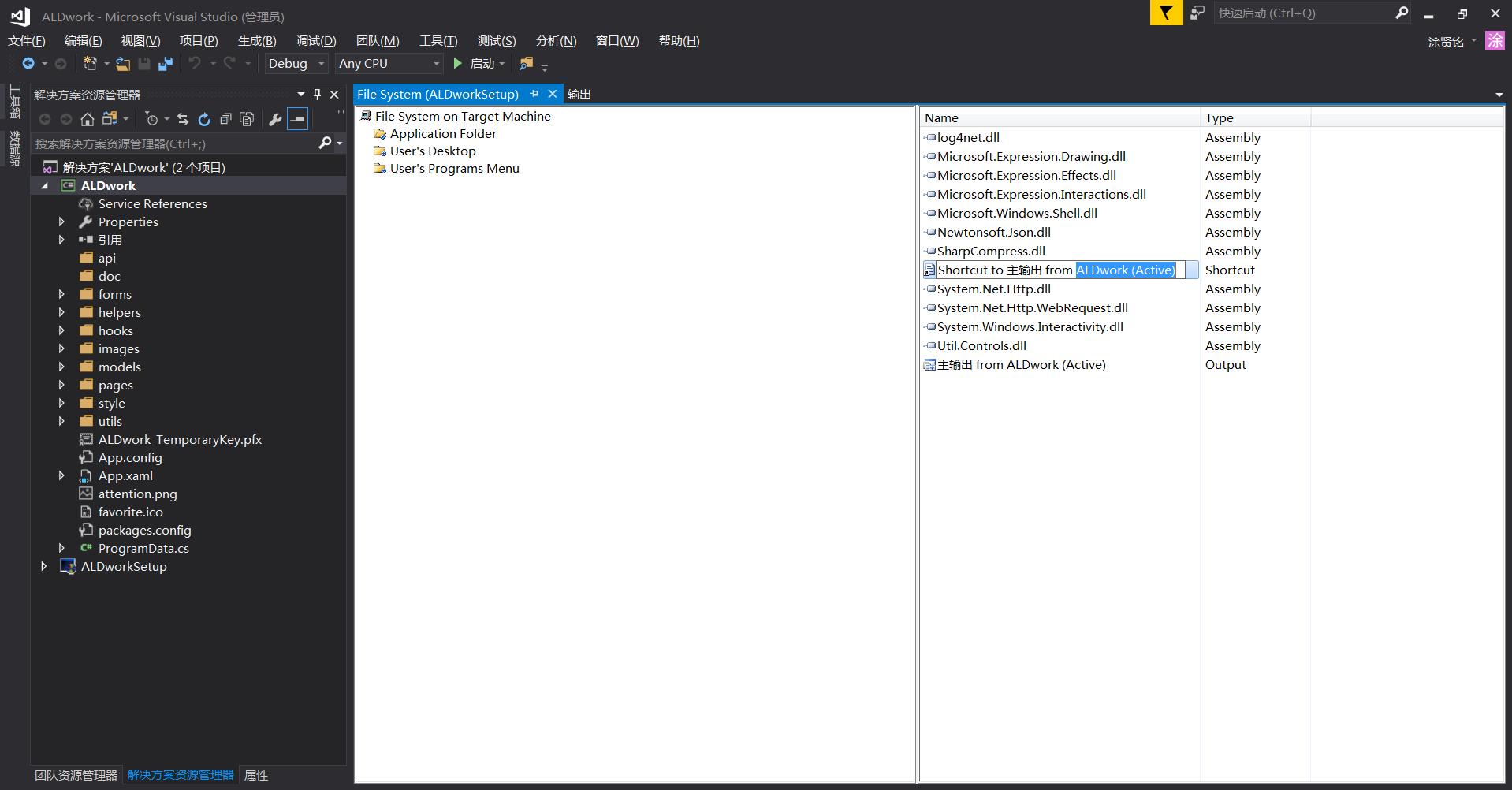
7. 将快捷方式拖到 User\'s Desktop 如图

8. 在User\'s Programs Menu 添加文件夹(你的项目名) --> 双击选中文件夹 -->在右边右击 --> 创建新的快捷方式 --> 选择Applicaiton Folder --> 主输出 XXX --> 确定
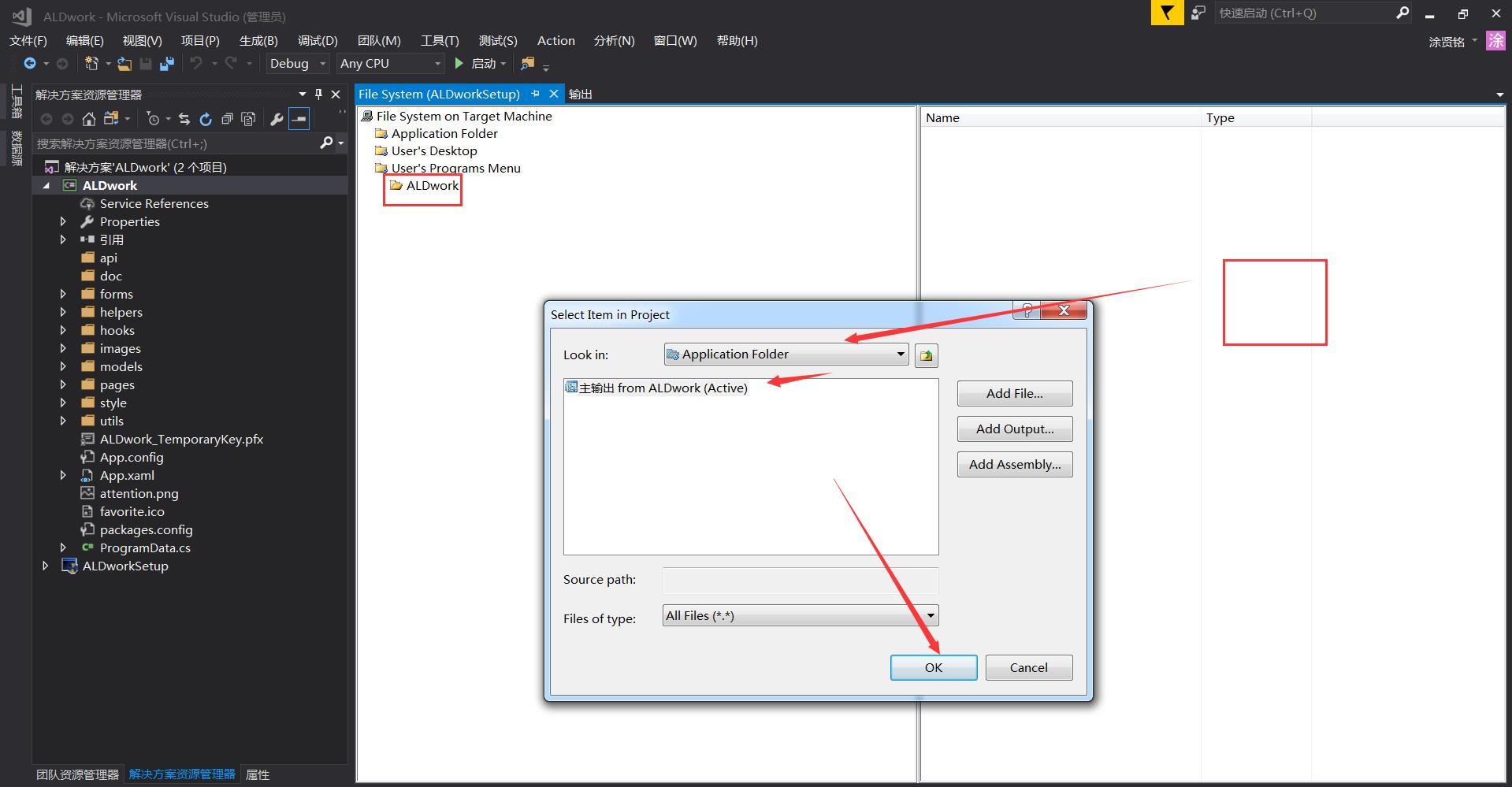
9. 右键ALDworkSetup --> 生成,输出如下图
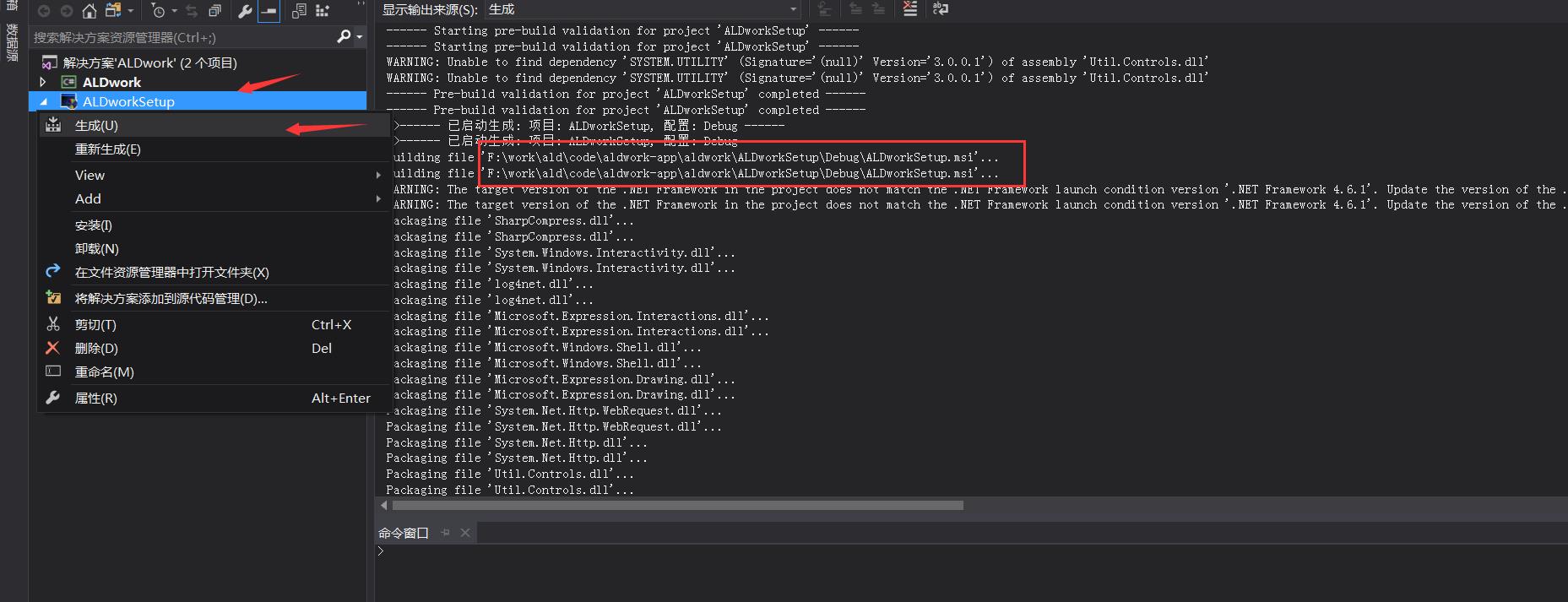
以上是关于VS2017打包设置的主要内容,如果未能解决你的问题,请参考以下文章
VS2017 winform 打包 安装(使用 Microsoft Visual Studio 2017 Installer Project)